- Var en mästare i markering
- Sätt igång markeringsläget
- 1. Primärt – Genväg för markeringsläge (`)
- Sekundär – Backup-genväg (CTRL+SHIFT+L)
- Knapp för ON/OFF – Klicka på ”Liner-ikonen”
- Highlight Text
- Byt färg
- Ta bort markeringar
- Höj framhävningskommentarer
- Tangentbordshänvisning
- Mörka tangentbordshänvisning
- Highlight Mode Notification
- Dela framhävda sidor
- Mörka framhävningsläget
- Liner Web Home
- Highlight Quick Menu
- Förflytta höjdpunkter till mapp
- Sida för kontoinställningar
Var en mästare i markering
LINER hjälper dig att markera text på internet. Markera och spara enkelt meningar på internet, framhäv viktiga meningar i artiklar eller sammanfatta innehåll genom att markera viktiga fraser. Markera medan du läser med LINER. Du kan till och med dela markerade sidor med dina vänner! Dina vänner kan läsa dina markeringar, även om de inte har LINER installerat.
Sätt igång markeringsläget
Det finns tre sätt att sätta igång markeringsläget.
1. Primärt – Genväg för markeringsläge (`)
Tryck på tangenten (`) på tangentbordet (under ESC-tangenten, bredvid 1-tangenten, ovanför TAB-tangenten).

Sekundär – Backup-genväg (CTRL+SHIFT+L)
Tryck på (SHIFT+CTRL+L) på tangentbordet.

Knapp för ON/OFF – Klicka på ”Liner-ikonen”
Liner-ikonen finns i det övre högra hörnet av Chrome webbläsare.
- Klicka en gång för att slå på Highlight Mode ON (ikonen blir ljus).
- Klicka en gång till för att stänga av Highlight Mode (ikonen blir mörk).


Highlight Text
- Sätt highlight mode ON.
- Välj/drag texten som du vill framhäva.
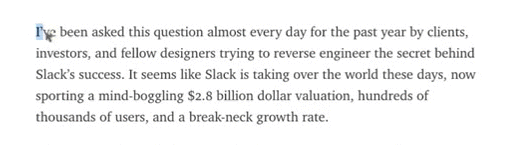
Byt färg
- Klicka på framhävningen så öppnas ”Verktygslåda för framhävning”.
- Välj den markeringsfärg du vill använda.
- Gul är en fri färg. Röd, blå, mint, orange och lila är premiumfärger.
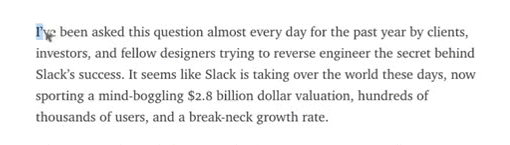
Ta bort markeringar
- Klicka på markeringen, för att öppna ”Verktygslåda för markeringar”.
- Klicka på ”X”-ikonen för att ta bort markeringar.
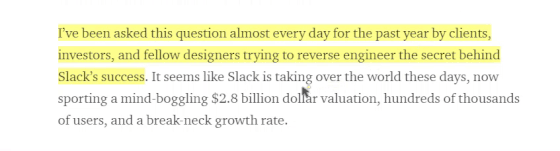
Höj framhävningskommentarer
- Klicka på framhävningen för att öppna ”Verktygslåda för framhävningar”.
- Klicka på menyn ”Kommentera” för att lägga till kommentarer till den framhävda texten.
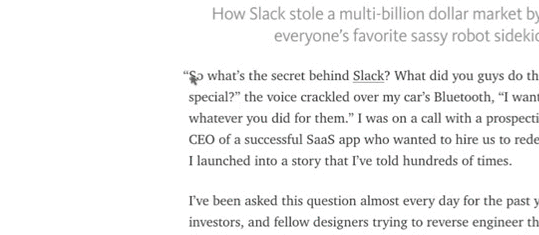

>
Tangentbordshänvisning
- Tangentbordshänvisning hjälper dig att aktivera Highlight Mode.

Mörka tangentbordshänvisning
- Klicka på länken ”Visa inte igen” för att dölja tangentbordshänvisningen.



.
Highlight Mode Notification
- Highlight Mode Notification visar hur många ”Highlights” och ”Comments” du gjort.
- Klicka på ”Liner Logo” för att komma till ”Liner Web Home”.

Dela framhävda sidor
- Sätt highlight-läget på ON.
- Kopiera länken genom att klicka på ikonen för ”länk”.
- Dela den kopierade länken via Facebook, Twitter eller e-post.

Mörka framhävningsläget
- Klicka på ikonen för ”kugghjul” för att dölja meddelandet om framhävningsläge.



Liner Web Home
- Lägg till en stjärna för att ”Favoritera” dina bästa markeringar.
- Organisera dina höjdpunkter i ”mappar” (Arkiv, Fitness, Pocket).
- Släpp enkelt ”ta bort” höjdpunkter med ett klick (papperskorgen).

Highlight Quick Menu
- Favorit: Hantera dina bästa höjdpunkter separat.
- Privat/offentligt:
- Dela: Gör dina höjdpunkter tillgängliga för allmänheten: Dela markerade sidor med dina vänner.
- Papperskorgen: Ta bort höjdpunkter.
- Spara till Evernote: Spara höjdpunkter till Evernote.

Förflytta höjdpunkter till mapp
- Klicka på knappen ”Massredigering”.
- Välj de höjdpunkter som du vill flytta till mappar.
- Klicka på knappen ”Lägg till” i den mapp du väljer.



Sida för kontoinställningar
- Ändra ditt ”användarnamn”.
- Importera ”Pocket”-artiklar till Liner för att markera.
- Importera ”Instapaper”-artiklar till Liner för att markera.


Är du fortfarande förvirrad? Skicka oss ett e-postmeddelande till: [email protected]